프리미어프로 2020 툴 패널 각각의 기능 설명
이번 시간에는 툴 패널 안에 있는 각 툴의 기능에 대해서 알아봅시다. 솔직히 다 알 필요는 없습니다. 늘 자주 사용되는 툴은 보통 정해져 있습니다. 하지만 알고 안 쓰는 것과 모르고 못 쓰는건 완전 다른 차이입니다. 따라서 우리는 모르고 못 쓰는 것 보다는 알지만 안 쓰는걸 선택하는게 훨씬 현명합니다. 그러므로 한번 전체적으로 프리미어 프로의 각 툴에 대해서 한번 쓰윽 훑어보도록 합시다.
프리미어프로 툴 소개 및 설명
| 툴 모양 | 이름 | 설명 |
 |
Selection Tool (선택 툴) | 말 그대로 선택을 하는 도구. 타임라인 트랙에서 비디오, 오디오 클립을 선택할 때 사용하며, 또는 그 외의 모든 패널에서 기본적으로 오브젝트를 선택 할 때 사용함. |
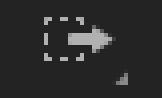 |
Track Select Tool (트랙 선택 툴) | 선택하는 비디오 클립을 기준으로 뒤의 모든 컷을 선택함. Selection Tool을 사용하여 타임라인 내 컷들을 드래그 선택 해도 상관 없음. 하지만 이게 좀 더 편리함. 계속 누르고 있으면 숨겨진 툴이 나타남. |
 |
Ripple Edit Tool (리플 편집 툴) | 선택한 컷의 길이를 조정하는 도구. |
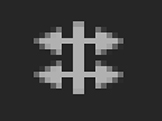 |
Roling Edit Tool (롤링 편집 툴) | 두 개의 컷 사이에서 앞 컷의 아웃점과 뒤 컷 인점을 동시에 변경함. 두 컷의 전체 길이는 유지됨. |
 |
Rate Stretch Tool (속도 조절 툴) | 컷의 속도를 조절하는 도구. |
 |
Razor Tool (자르기 툴) | 트랙에 위치한 클립을 원하는 인디케이터 지점에서 자르는 도구. |
 |
Slip Tool (슬립 툴) | 선택 컷의 길이가 유지되며, 선택 컷의 인점과 아웃점을 변경함. 꾸욱 누르면 숨겨진 툴이 나타남. |
 |
Slide Tool (슬라이드 툴) | 선택한 컷의 길이와 인/아웃점이 유지되며, 선택한 컷이 타임라인 내 삽입되는 지점을 변경함. 앞에 붙은 컷의 아웃점과 뒤에 붙은 컷의 인점이 변경됨. |
 |
Pen Tool (펜 툴) | 클립 내 키프레임을 생성하여 컨트롤하기 위한 도구. 간단한 애니메이션을 만들 수 있음. |
 |
Hand Tool (핸드 툴) | 타임라인 내 트랙을 탐색하는 툴. 타임라인 하단의 스크롤을 좌/우로 드래그하는 것과 동일함. |
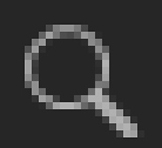 |
Zoom Tool (줌 툴) | 트랙을 확대 축소 하 ㄹ수 있는 도구. 타임라인 내 "Alt + 마우스 휠" 과 동일함. |
 |
Zera Tul (제라 툴) | 한 시간 넘게 열심히 영상 편집을 완료했는데 어도비 주특기 중 하나인 프로그램이(가) 종료된다는 메세지와 함께 그동안 작업했던 모든 파일이 날아가는 순간 "그곳에는 오로지 공허 뿐이었어..." 라는 말과 함께 망언자실했을 때 사용하는 도구. 오토세이브 기능이 부디 최근작업까지 많이 저장 되었기를 바라게 됨. |
이 정도의 기능입니다. 여기에서 선택툴은 정말 심심하면 사용하게 되는 툴 입니다. 기본이니까요. 선택툴은 어도비 프로그램의 공통 툴로서 완전 많이 사용하는 툴이죠. 그다음으로 많이 사용하는게 자르기 툴 같습니다. 아무래도 영상 편집툴이다보니 컷 분할을 정말 많이 하게 됩니다. 나머지 툴들은 그냥 아 이런게 있구나 하고 알아두시면 언젠가는 요긴하게 사용하게 되지 않을까 싶습니다.
각 툴의 단축키
Selection Tool (선택 툴) - V
Track Select Tool (트랙 선택 툴) - A
Ripple Edit Tool (리플 편집 툴) - B
Roling Edit Tool (롤링 편집 툴) - N
Rate Stretch Tool (속도 조절 툴) - R
Razor Tool (자르기 툴) - C
Slip Tool (슬립 툴) - Y
Slide Tool (슬라이드 툴) - U
Pen Tool (펜 툴) - P
Hand Tool (핸드 툴) - H
Zoom Tool (줌 툴) - Z
단축키는 굳이 안 외우려해도 됩니다. 해당 도구 툴에 마우스를 올려놓고 있으면 도구 이름과 단축키가 뜹니다. 그냥 그때 그때 사용 할 때마다 단축키를 눌러 쓰려고 습관을 만들면 손이 저절로 기억하게 될 겁니다. 끝.





